Tabl cynnwys
Pan fyddwn yn trin set ddata helaeth yn Excel, weithiau bydd yn ofynnol i ni gael y fersiwn gynharach o'n taenlen. Yn ogystal, weithiau byddwn yn cau ein ffeil yn ddamweiniol heb ei arbed. Mae gan Excel nodweddion anhygoel i gael y mathau hynny o ffeiliau yn ôl. Os oes gennych ddiddordeb hefyd mewn gwybod sut i adfer y fersiwn flaenorol o'r ffeil Excel, yna lawrlwythwch y llyfr gwaith ymarfer a dilynwch ni.
Lawrlwythwch y Llyfr Gwaith Ymarfer
Lawrlwythwch y llyfr gwaith ymarfer hwn i ymarfer tra byddwch chi yn darllen yr erthygl hon.
Adennill Fersiwn Blaenorol o Excel File. xlsx
4 Dull Hawdd o Adennill Fersiwn Blaenorol o Ffeil Excel
I ddangos sut mae adfer y fersiwn flaenorol o ffeil Excel, rydym yn ystyried set ddata o 10 llinyn testun. Felly, mae ein set ddata yn yr ystod o gelloedd B5:B14 .

Enw ein taflen waith yw Adennill Fersiwn Blaenorol o Excel Ffeil.xlsx . Byddwn yn ceisio cael y fersiwn cynharach o'r ffeil hon.

1. Adfer o Hanes Fersiynau
Gallwn gael y fersiwn blaenorol o'n taenlen o Excel's nodwedd adeiledig o'r enw Version History . Er mwyn adfer ffeil gyda'r opsiwn hwn, mae'n rhaid i chi bob amser gadw'ch nodwedd Autosave Ymlaen . Rhoddir camau'r broses hon isod:
📌 Camau:
- Yn gyntaf oll, dewiswch Ffeil > Gwybodaeth .
- Ar ôl hynny, dewiswch y Hanes Fersiynau opsiwn.
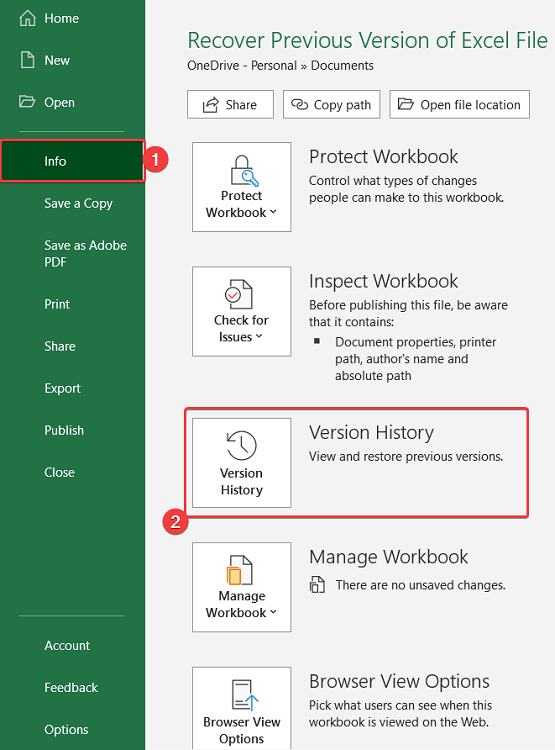
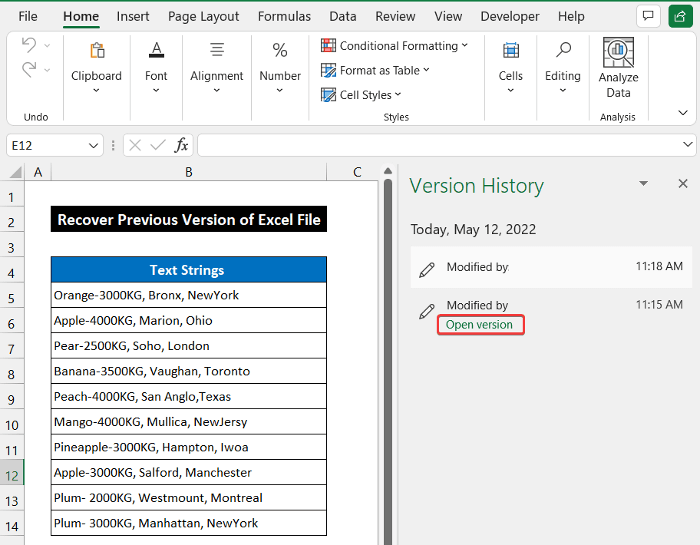
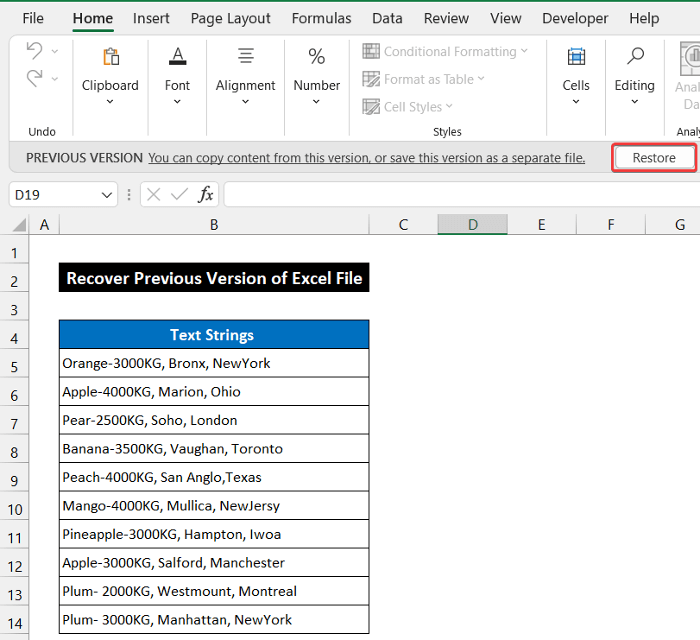
Felly, gallwn ddweud bod ein dull gweithio wedi gweithio'n llwyddiannus ac rydym yn gallu adfer y fersiwn flaenorol o'n ffeil Excel.
Darllen Mwy: Sut i Adfer Ffeil Excel Wedi'i Drosysgrifo heb Fersiwn Blaenorol
2. Adalw Fersiwn Flaenorol o Reoli Opsiwn Llyfr Gwaith
Adeiladwyd Excel -in nodwedd o'r enw Rheoli Llyfr Gwaith hefyd yn gallu ein helpu i adfer y fersiwn flaenorol o'n ffeil Excel. Gan ddefnyddio'r opsiwn hwn gallwn hefyd agor y ffeil heb ei chadw a'i chadw. Esbonnir trefn y broses hon isod:
📌 Camau:
- Ar ddechrau'r broses hon, dewiswch File > Gwybodaeth .
- Nawr, dewiswch saeth cwymplen yr opsiwn Rheoli Llyfr Gwaith .
- Ar ôl hynny, dewiswch yr opsiwn Adennill Llyfrau Gwaith Heb eu Cadw .
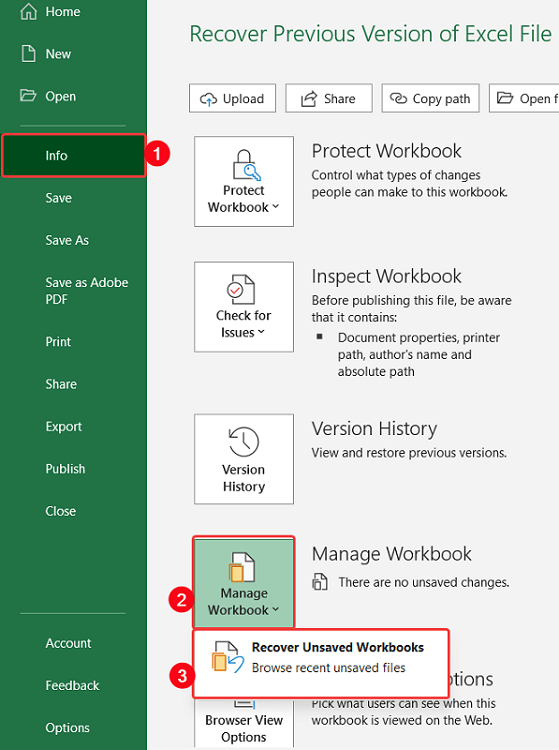
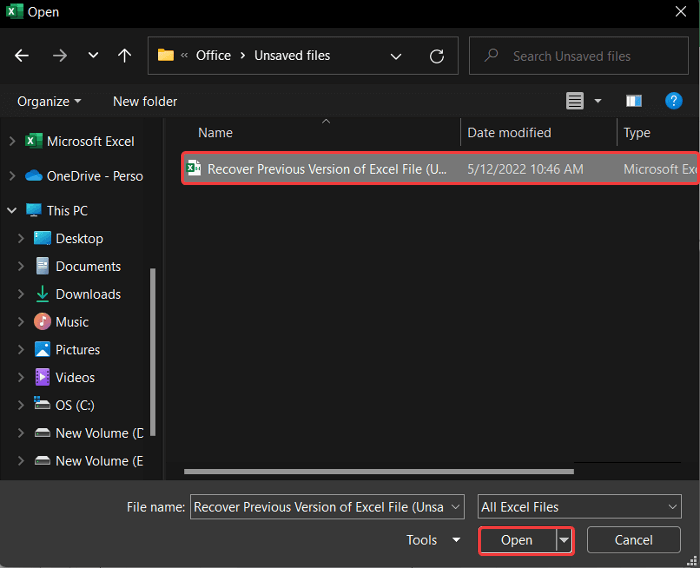
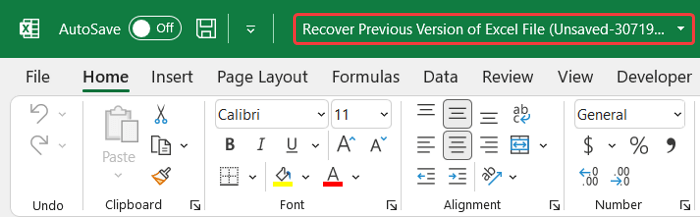 1>
1>
- Ar ôl hynny, yn y tab Ffeil , dewiswch y gorchymyn Cadw Fel i gadw'r ffeil yn eich lleoliad dymunol.

Felly, gallwn ddweud bod ein proses wedi gweithio'n llwyddiannus ac rydym yn gallu adfer y fersiwn flaenorol o'r ffeil Excel.
Darllen Mwy: Sut i Ddadwneud Newidiadau yn Excel ar ôl Cadw a Chau (2 Ddull Hawdd)
Darlleniadau Tebyg
3. Defnyddio Priodweddau Ffeil i Gael Ffeil
Gall y fersiwn flaenorol o ffeil Excel hefyd adfer o'r opsiwn Properties ar eich dyfais. Ar gyfer hynny, rhaid i chi gadw Trowch Ymlaen yr opsiwn File History ar eich dyfais. Fel arall, ni allwch ddefnyddio'r dull hwn. Dilynwch y camau hyn i adfer eich fersiwn flaenorol o'r ffeil Excel:
📌 Camau:
- Dewiswch y ffeil ar eich dyfais.
- Nawr, de-gliciwch ar eich llygoden a dewiswch yr opsiwn Priodweddau . Gallwch hefyd bwyso 'Ctrl+Enter' ar eich bysellfwrdd i lansio'r blwch deialog.
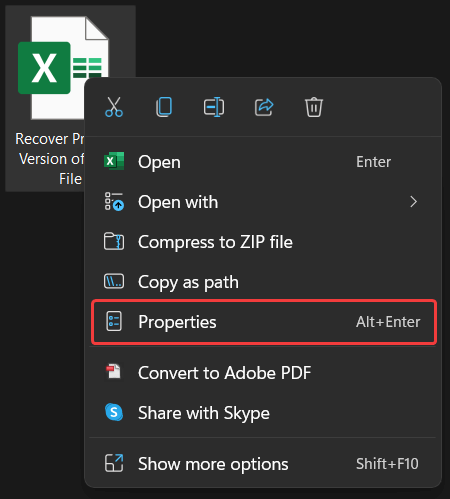
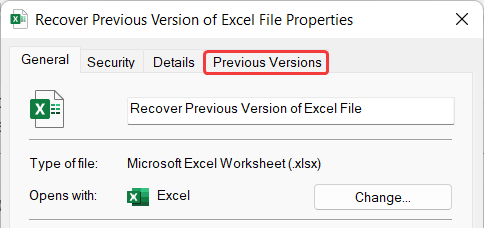
- Ar ôl hynny, dewiswch eich ffeil dymunol o'r rhestr o fersiynau cynharach o'r bywyd hwnnw a chliciwch Agor .
- Yn olaf, cliciwch OK i gau'r blwch deialog .
- Byddwch yn gweld Mircosoft Excel yn agor y ffeil.

Yn y diwedd, gallwn ddweud yn dilyn y camau'n iawn gallwch adfer y fersiwn flaenorol o'ch ffeil Excel.
Darllen Mwy: Sut i Dod o Hyd i Ffeiliau Wrth Gefn yn Excel (5 Dull Hawdd)
4. Adfer Heb eu Cadw Ffeil o Adfer Dogfen
Weithiau mae ein ffeil Excel yn cau'n ddamweiniol heb arbediad terfynol oherwydd methiant pŵer neu fethiant caledwedd. Yn yr achos hwn, mae Excel yn rhoi'r opsiwn i chi unwaith yn awtomatig i adennill eich data ffeil. Os na fyddwch chi'n adfer eich ffeil bryd hynny, bydd yn mynd ar goll am byth o gof eich dyfais. Mae'n broses hawdd iawn. Mae camau'r dull hwn i'w gweld isod fel a ganlyn:
📌 Camau:
- Yn ofalus, cliciwch ddwywaith ar y ffeil honno gyda eich llygoden i'w hagor.

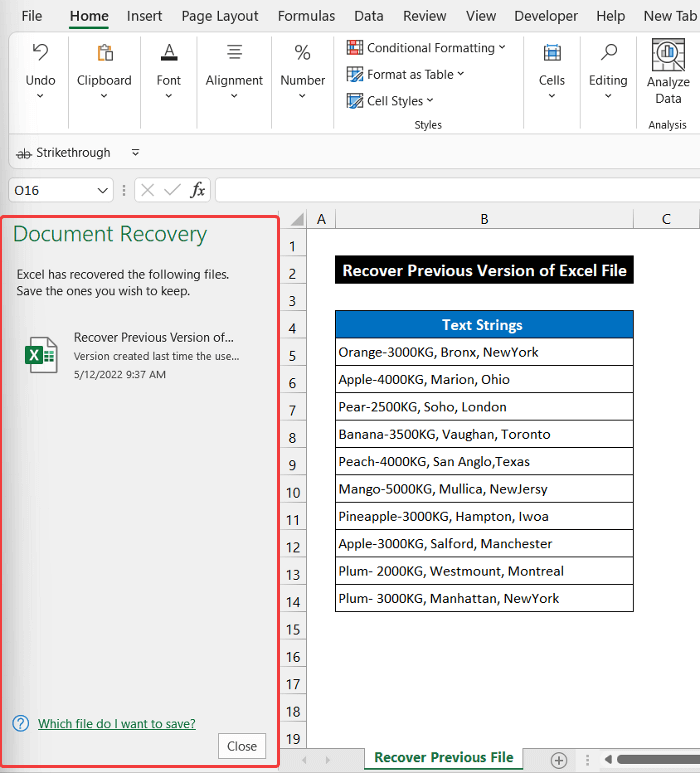
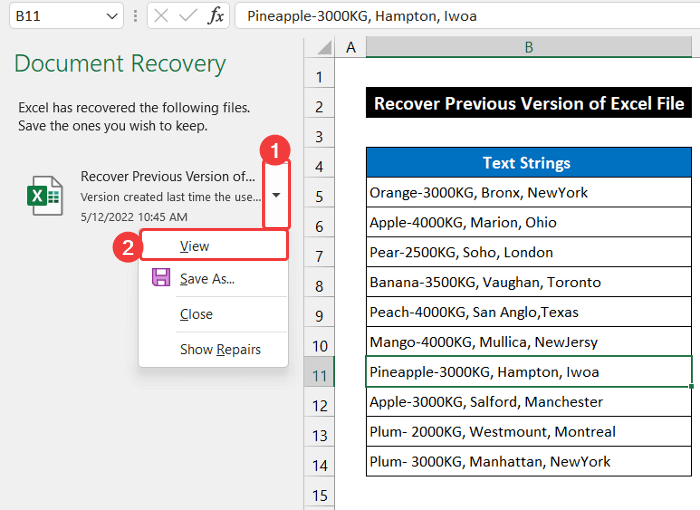
- Eto, cliciwch ar y saeth cwymplen wrth ymyl enw'r ffeil a ddangosir yn hwnnw ffenestr a dewiswch Cadw Fel i gadw'r ffeil yn eich lleoliad dymunol.
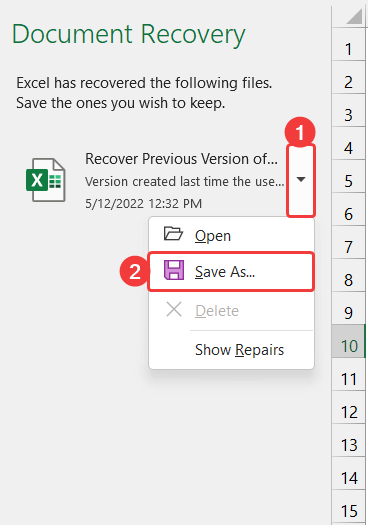

- O'r diwedd, cliciwch ar Cau i gau'r ffenestr.
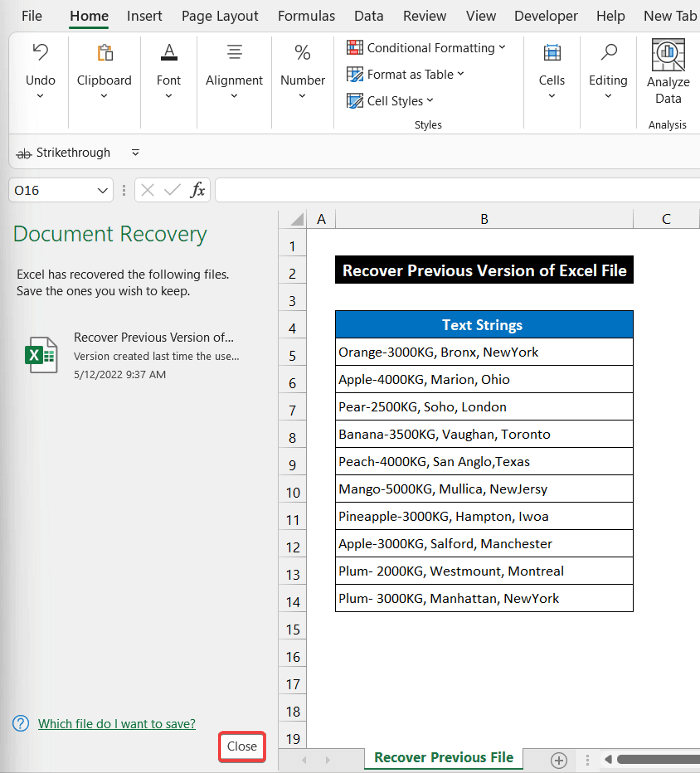
O'r diwedd, gallwn ddweud, trwy'r broses hon, y gallwch adfer y fersiwn flaenorol o ffeil heb ei chadw.
Darllen Mwy:<7 [Sefydlog:] Ffeil Excel heb ei chadw Ddim yn Adfer
Casgliad
Dyna ddiwedd yr erthygl hon. Rwy'n gobeithio y bydd yr erthygl hon yn ddefnyddiol i chi a byddwch yn gallu adennill y fersiwn flaenorol o'r ffeil Excel. Os oes gennych unrhyw ymholiadau neu argymhellion pellach, rhannwch nhw gyda ni yn yr adran sylwadau isod.
Peidiwch ag anghofio edrych ar ein gwefan ExcelWIKI am nifer o broblemau ac atebion yn ymwneud ag Excel. Daliwch ati i ddysgu dulliau newydd a daliwch ati i dyfu!

